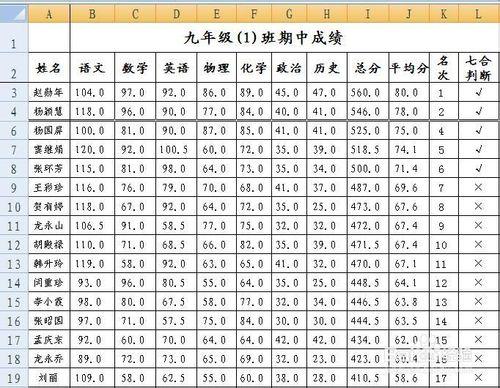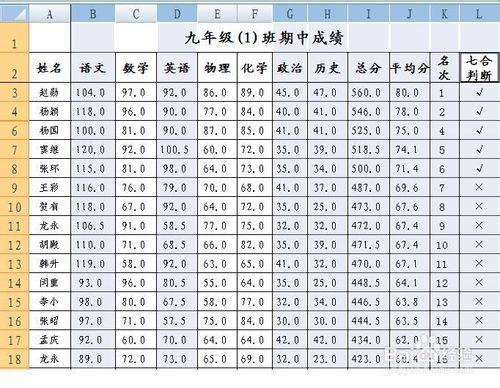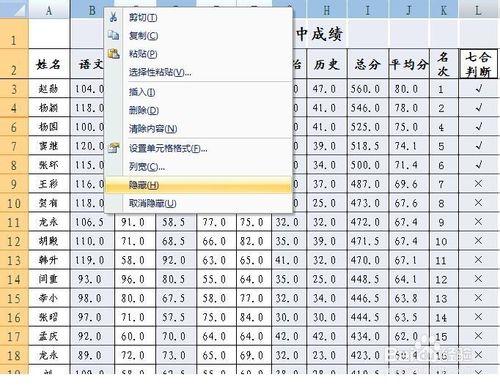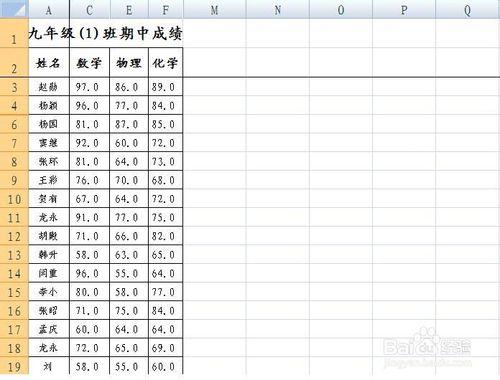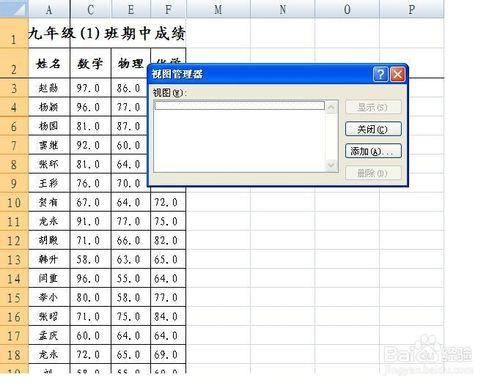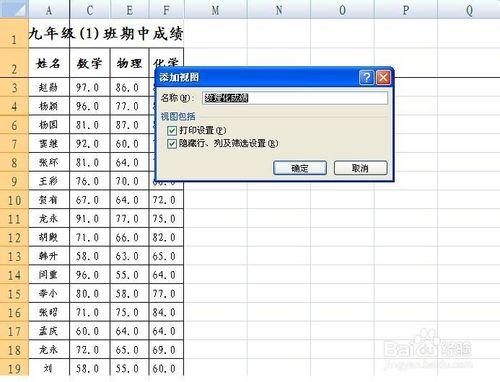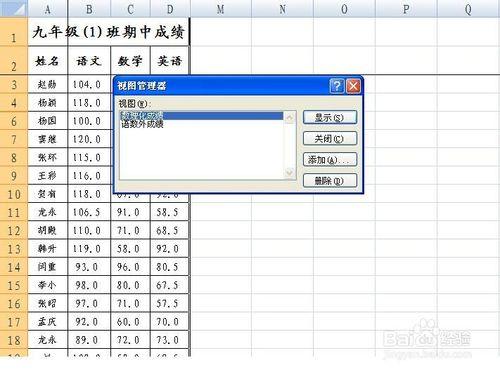經常有列印業務的朋友,在同一個工作薄中經常要列印不同區域的表格,有不少人總是通過重複的刪除,恢復來達到目的,如果你也這樣做,那你就out了,這裡教大家一種方法。
工具/原料
EXCEL2007
方法/步驟
新建一個EXCEL2007文件,輸入資料,這裡以一張成績表為例。
用滑鼠在不需要列印的行(或列)標上拖拉,選中它們再右擊滑鼠,在隨後出現的快捷選單中,選“隱藏”選項,將不需要列印的行(或列)隱藏起來。 這裡我要列印數理化三科成績,按住“ctrl”分別選取BDGHIJKL8列,單擊右鍵選擇隱藏。
點選選單欄中的“檢視”,再點選自定義檢視,在彈出的對話方塊中選擇“新增”按鈕,在彈出的對話方塊“名稱”中輸入數理化成績,單擊確定。
在行(或列)標上單擊右鍵,選擇取消隱藏,按照上面的方法再新增檢視,在列印的時候點選自定義檢視,選擇相應檢視就可以列印了。
注意事項
該方法是在EXCEL2007中完成的,2003中在“檢視→視面管理器”中完成。